Windows 10 est un micrologiciel intelligent conçu pour offrir une expérience formidable et intuitive, même pour les utilisateurs débutants. C'est pourquoi il y a tant de notifications système affichées sur votre appareil.
Bien que dans la plupart des situations, ces notifications soient là pour vous aider à optimiser et à améliorer votre expérience globale de Windows 10, parfois tout peut s'avérer assez ennuyeux. Un tel exemple est le message de notification de batterie disant que 'Nous avons trouvé un ou plusieurs paramètres susceptibles d'affecter la durée de vie de la batterie: la luminosité de l'écran est réglée sur 100%, la veille sur Jamais'.
Sous peu, le système d'exploitation vous indique que votre batterie se déchargera plus rapidement car vous ne configurez pas correctement certains paramètres intégrés tels que la luminosité de l'écran et les modes de veille génériques. La chose étrange est que vous recevez ces notifications même lorsque votre ordinateur est connecté au secteur. Et comme vous définissez le mode veille sur jamais, cela signifie vraiment que vous ne voulez pas mettre votre ordinateur en mode veille pour des raisons spécifiques. Ainsi, dans ces situations, la fonctionnalité de notifications du centre d'action Windows 10 peut s'avérer être une chose vraiment ennuyeuse.
Par conséquent, vous pouvez envisager de désactiver / désactiver les notifications de batterie ainsi que les autres notifications système similaires qui agissent de la même manière - par exemple, des messages similaires peuvent être affichés par Windows Defender (principalement lorsqu'il n'y a rien à craindre) ou à chaque fois une nouvelle mise à jour est disponible. Eh bien, comme déjà indiqué, si les notifications Windows 10 vous rendent fou, vous devez désactiver le système Windows 10 Action Center et voici ce que vous devez suivre:
Comment désactiver la notification "Nous avons trouvé un ou plusieurs paramètres susceptibles d'affecter l'autonomie de la batterie"
- appuie sur le Gagner + I touches de raccourci clavier.
- le Les paramètres du système la fenêtre sera affichée.
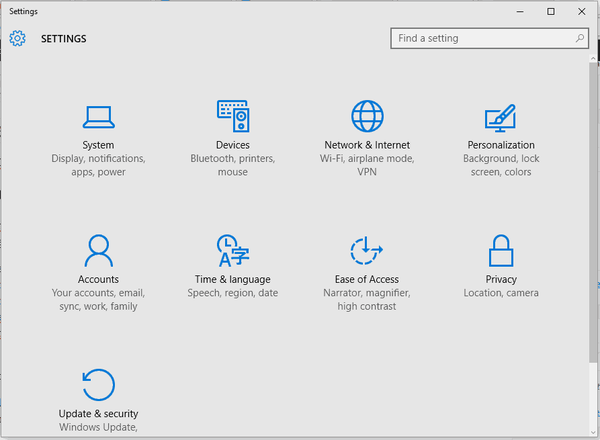
- De là, cliquez sur Système.
- Dans la fenêtre suivante, dans le panneau de gauche, choisissez Notifications et actions.
- Faites défiler vers le bas et trouvez le Économiseur de batterie entrée.
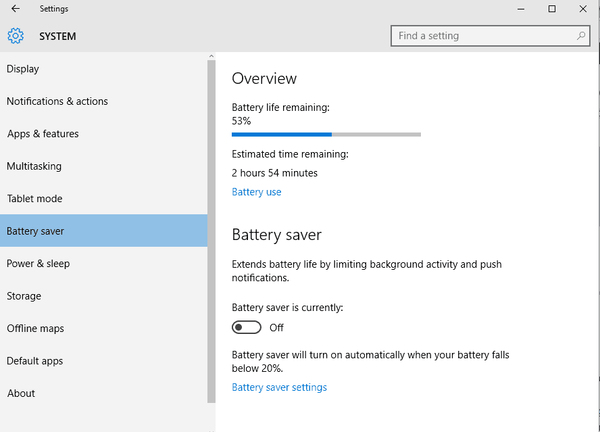
- Désactivez simplement le curseur pour désactiver les notifications de l'économiseur de batterie.
Si vous ne pouvez pas désactiver ce curseur (s'il est gris et que vous ne pouvez pas l'éteindre / l'allumer), assurez-vous que votre appareil Windows 10 n'est pas connecté à une source d'alimentation. Alors, débranchez-le de la source d'alimentation, puis essayez à nouveau de désactiver les notifications d'économie de batterie - si le curseur est toujours grisé et désactivé, redémarrez votre ordinateur et réessayez..
Si vous ne parvenez toujours pas à désactiver l'économiseur de batterie, assurez-vous que leRecevez des notifications d'applications et d'autres expéditeurs'est activé (cette fonction peut être localisée avec les mêmes étapes ci-dessus); puis désactivez la notification de l'économiseur de batterie et désactivez à nouveau `` Recevoir des notifications d'applications et d'autres expéditeurs ''.
De plus, vous pouvez également essayer de: naviguer vers Paramètres système -> Alimentation et veille -> Paramètres d'alimentation supplémentaires -> Modifier les paramètres du plan -> Modifier les paramètres d'alimentation avancés -> Batterie et désactivez les notifications de batterie faible pour les situations de batterie ou de branchement. Et oui, l'icône de l'économiseur de batterie ne doit pas être définie sur «on» mais sur «off».
De cette façon, vous pouvez désactiver / désactiver avec succès les notifications de l'économiseur de batterie dans le système Windows 10. Ainsi, après avoir appliqué ces modifications, vous ne devriez plus recevoir le message de notification `` Nous avons trouvé un ou plusieurs paramètres susceptibles d'affecter la durée de vie de la batterie ''.
Si vous avez encore des questions ou si vous n'arrivez pas à appliquer correctement les étapes de dépannage expliquées ci-dessus, n'hésitez pas et partagez votre expérience et vos observations avec nous.
HISTOIRES LIÉES À CONSULTER:
- La batterie du Surface Book 2 offre une autonomie de 17 heures
- Correction: la notification de batterie faible de Windows 10 ne fonctionne pas
- 15 meilleurs logiciels de test de batterie d'ordinateur portable à utiliser
- correction de Windows 10
 Friendoffriends
Friendoffriends



